msn怎么用-安装、加好友、聊天
msn 是 Windows 自带的聊天软件,由微软开发,一般都是跟国外联系比较多的朋友使用,在国内通常都使用QQ。可能也就是使用得少的原因,常常有网友问msn怎么用之类的问题。
msn 既然是聊天软件,使用的方法跟 QQ 也差不了多少,首先下载安装,其次申请账号、加好友,然后就可以聊天了,下面就分别介绍这四个内容。
一、下载安装 msn
1、目前,msn 已经并入了 skype,不过在国内仍然可以用msn,msn 的最后版本也就是 msn2011,想用更新的版本就要下载 skype。
2、下载完成后,一般就是一个文件 WLMessenger,双击它打开安装窗口,如图1所示:
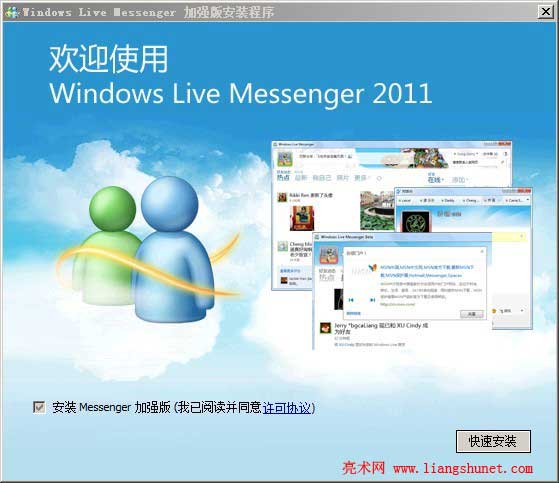
图1
如果下载的是一个压缩包,解压后双击安装文件,也可以打开安装窗口。
3、单击“快速安装”,则开始准备安装,一会儿后,打开“希望安装哪些程序”窗口,如图2所示:

图2
4、如果安装所有软件包,选择“安装所有 Windows Live 软件包”;如果只想安装一些功能,选择“选择要安装的程序”,我们选择后一项,打开窗口如图3所示:
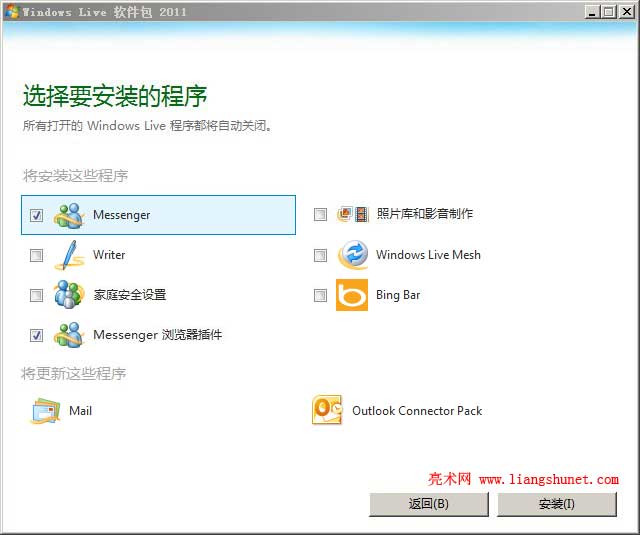
图3
5、勾选想安装的功能,一般要勾选 Messenger,其它的可自由决定;选择好后,单击“安装”,则开始安装。
二、申请msn账号
安装好之后,双击桌面上的 Messenger 图标打开 msn 登录窗口,然后单击“注册”,则在默认浏览器打开注册网页,输入资料注册即可,如有不明白,请看《msn注册、申请账号的方法》一文,里有详细注册步骤。
三、加好友
申请账号之后,就可以登录 msn 了,单击主界面上的带加号小人图标,选择“添加好友”打添加好友窗口,输入待添加好友的账号进行添加,详细加好友步骤请看《msn怎么加好友》一文。
四、聊天
双击好友的图标,就可以打开聊天窗口,然后就可以像 QQ 一样跟好友聊天了,聊天的功能都差不多,不过 msn 简单一些。
看了上述的msn怎么用的全步骤,很简单吧,用过聊天软件的用户,基本上一看就明白,发文字信息、图片和文件,都基本一样。
